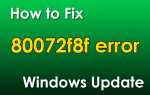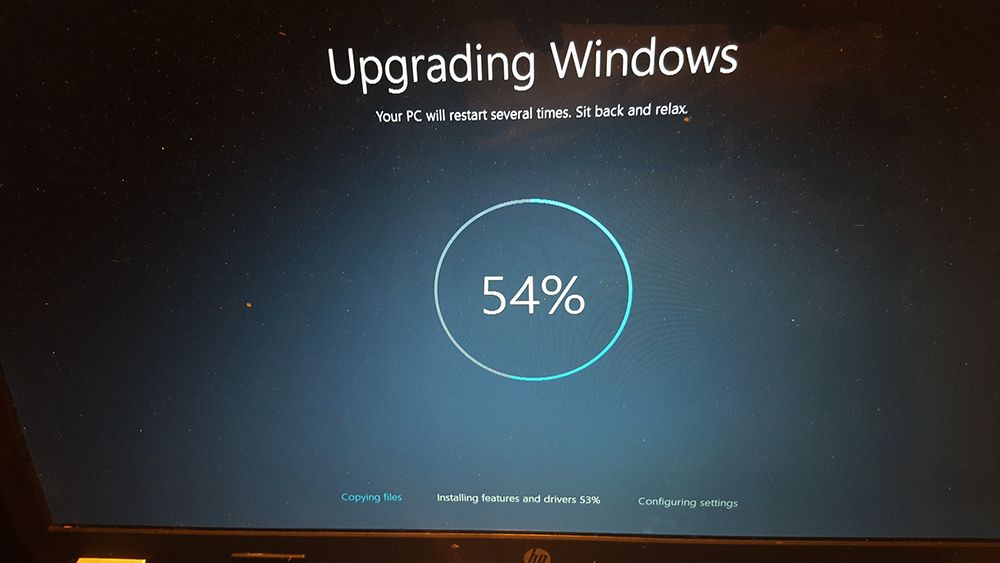
Как избежать перезагрузки Windows 10? — Вот как остановить перезапуск Windows 10
Привет всем! Это ПТ. Прошло много времени с тех пор, как мы обновляли наш блог. Потому что сейчас мы загружаем видео на наш канал на Youtube. (https://www.youtube.com/channel/UCMiqNrlHX5dpIE9-MTC0TCg) Итак, давайте поговорим о Windows 10. Прошло также много времени с тех пор, как Microsoft представила Windows 10 на рынке, и мы используем Windows 10 на наших ноутбуках. Недавно, пока мы работали над ноутбуком с Windows 10, он перезагрузил сам компьютер, не спрашивая у нас разрешения. Конечно, мы потеряли все несохраненные работы … После перезапуска мы провели исследование о том, как это остановить, и нашли решение для этого. Вот как.
Пойдем в настройки Windows!
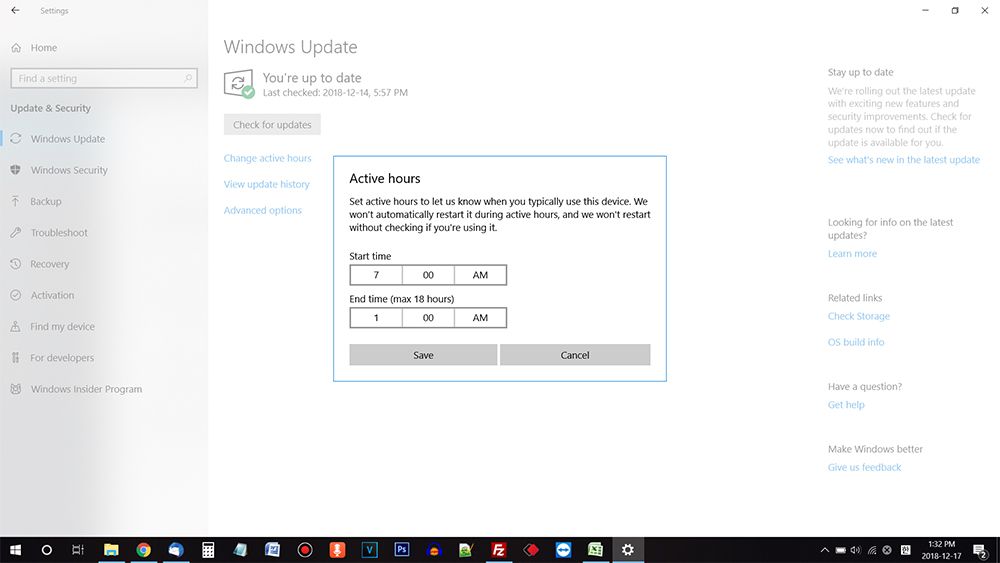
Давайте перейдем в настройки Windows, а затем перейдем к обновлению Безопасность. Нажмите Центр обновления Windows. Здесь вы увидите опцию «Изменить активные часы». Вот и все! Нажмите на нее, и теперь вы сможете установить рабочее время на вашем компьютере. В эти часы Windows не перезапустится, чтобы применить новые обновления Windows. Хотелось бы, чтобы была возможность отключить автоматическое обновление, но в Windows 10 ее нет. Возможно, это связано с проблемами безопасности. В любом случае, это как избежать перезагрузки Windows. Надеюсь, это было действительно полезно для вас.
Спасибо!